win10设置tplink路由器提示“此功能暂未开放”是怎么回事?tplink是路由器里边的知名品牌,最近有用户反应说在win10系统中设置tplink路由器时出现了一些问题,在登录tplink路由器的管理界面后,系统提示“此功能暂未开放”,下面我们就一起来看看解决方法。
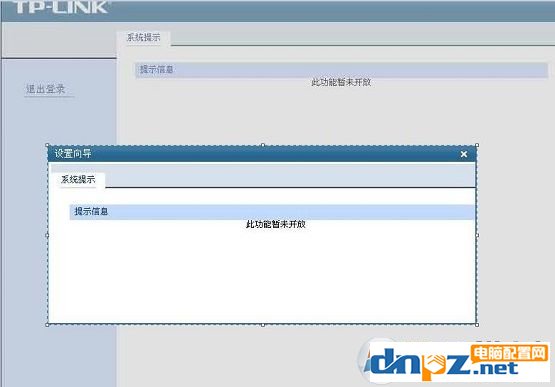
由于目前的浏览器很多,我们就以最常见的几款浏览器来为大家介绍,文章没有提到的浏览器设置方法也都大同小异。
一、360浏览器;
1、打开360浏览器,然后点击右上方的“三”图标。
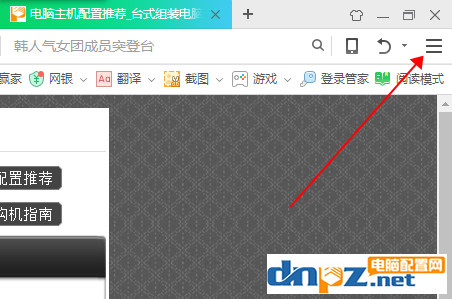
2、选择“清理上网痕迹”。
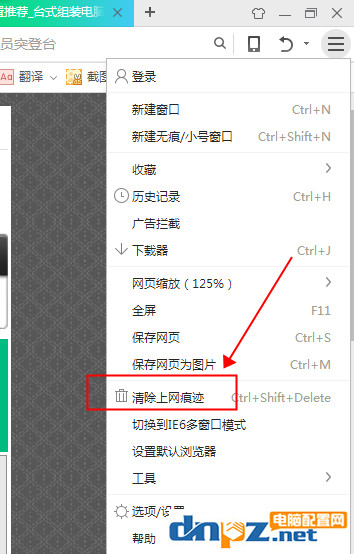
3、在“清除这段时间的数据”后边选择“全部”,然后把左侧的对勾全部勾上。

4、最后点击下方的“立即清理”,现在试试设置tp link路由器的时候还会不会提示“此功能暂未开放”。
二、Edge浏览器;
1、打开Edge,然后点击浏览器右上角的“三”图标。
2、在弹出的窗口里点击“清除所有历史记录”。
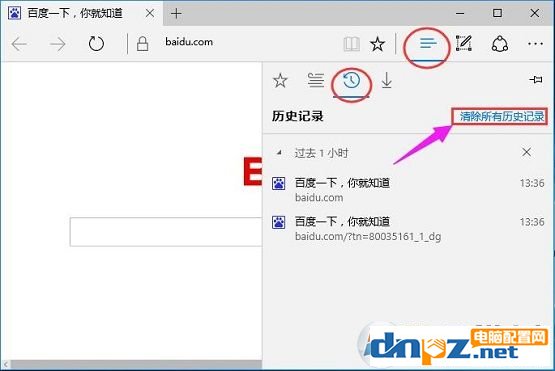
3、再在弹出的的选择项中,前面的三个选项,勾上。接着点击清除。
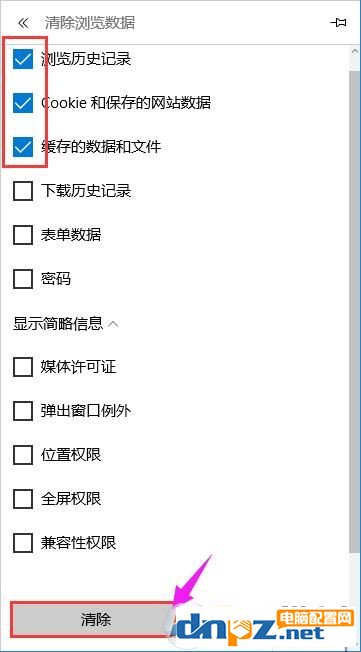
4、这样就可以清除Edge浏览器的缓存了。
三、IE浏览器;
1、在ie浏览器中点击(设置)>Internet选项”,点击“删除”。
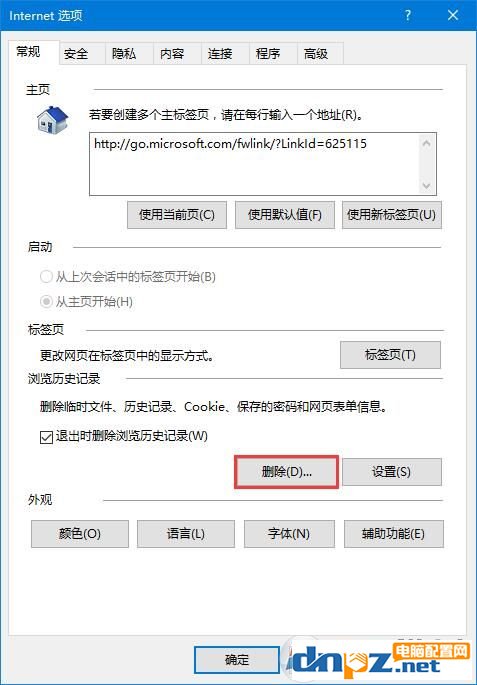
2、勾选所有选项,点击“删除”。
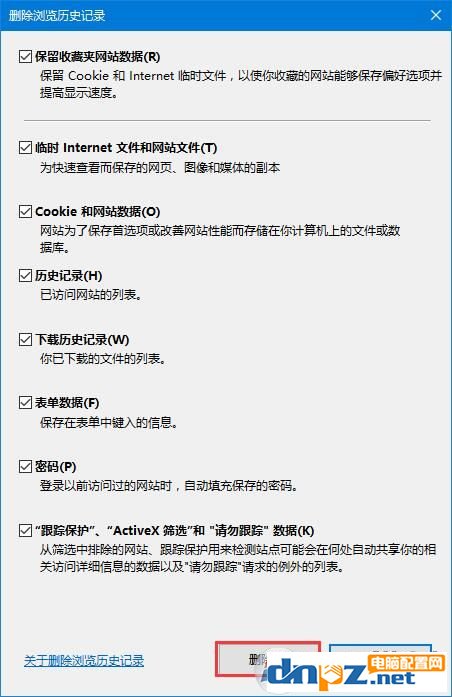
3、删除完成后,在Internet选项框中点击“确定”,等待自动删除缓存文件后即可正常访问路由器设置界面。
以上就是为大家介绍的win10设置tplink路由器提示“此功能暂未开放”的解放方法,造成这个问题的原因就是浏览器缓存问题,所以不管是什么浏览器,只要你把浏览器缓存清除就可以轻松解决这个故障了。